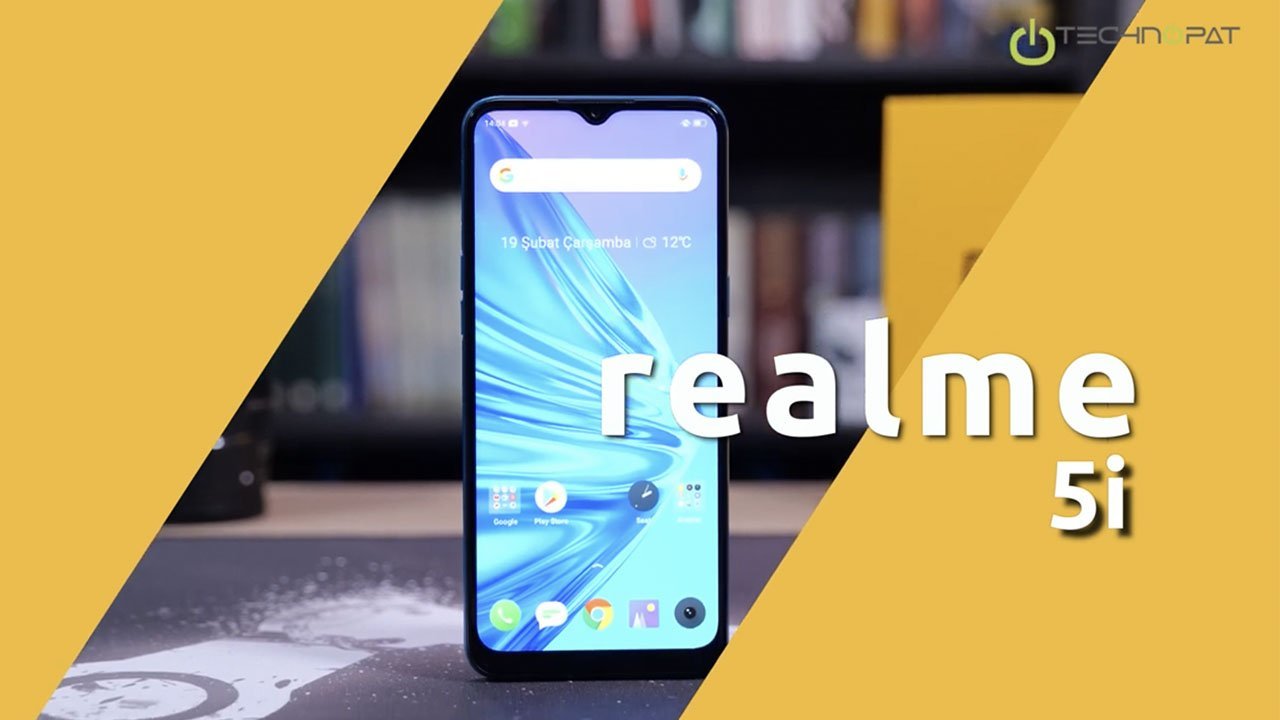1500 TL bütçe ile GTA 5 dahil birçok oyunu rahatlıkla oynatabilecek bir bilgisayar topluyoruz.
Uygun fiyatlı bir oyun bilgisayarı topladığınızda belli başlı yerlerden kısmanız gerekebiliyor. AMD’nin yeni A10-7870K APU’su sayesinde ise herhangi bir bileşenden kısmadan, ileriye dönük, SSD’si bile olan bir oyun bilgisayarı bir araya getirmek mümkün oldu.
Uzun zaman önce topladığımız ilk uygun fiyatlı PC‘nin çift çekirdekli olması, bazı oyunlar açısından sorun teşkil edebiliyordu. Tabi burada FIFA 15 gibi oyunların kasten çift çekirdek ile çalışmayacak şekilde ayarlandığı su götürmez bir gerçek idi. Zira EA, FIFA 16 ile bu sorunu giderdi. Zaten G3258’in bunun altından kalkamaması gibi bir durum söz konusu olamazdı. Her halükarda dileyen kullanıcılar G3258 işlemcilerini Haswell Refresh ile değiştirebiliyorlar.
Bugün bir araya getirdiğimiz PC ise fiziksel dört çekirdek ile bu konuda en ufak bir sorun dahi yaşamıyor. Öyle ki GTA 5’i dahi gayet akıcı bir biçimde oynayabiliyorsunuz. Peki bu sistemin alamet-i farikası ne ? AMD’nin ATI’yi aldıktan sonra yaptığı -ama tanıtma konusunda çuvalladığı- en mantıklı ürünlerden biri olan APU! APU, Accelerated Processiing Unit, yani hızlandırılmış işlem birimi, içerisinde hem CPU hem de GPU çekirdekleri olan bir yonga. Bu yonga sayesinde bilgisayarınız harici bir ekran kartı olmadan hem matematiksel hem de görsel işlemleri gerçekleştirebiliyor.
Tabii ki APU’nun da farklı modelleri mevcut. Biz bu sistemde şu anda piyasadaki en yüksek performansı sunan A10-7870K’yı tercih ediyoruz. APU, kendi belleğine sahip olmadığı için sistem belleğini kullanıyor. Bu durumda da sistem belleğinin hızı, APU’nun grafik performansını doğurdan etkiliyor. İşte bu yüzden sistemde 1600 MHz yerine 2400 MHz bellek modülleri tercih ediyoruz ve bunları XMP ile 2400 MHz’te çalıştırıyoruz.
| Bileşenler | |
| AMD A10-7870K* | 515 TL |
| MSI A68HM-E33 V2 | 160 TL |
| KINGSTON HyperX XMP Beast 8GB (2x4GB) DDR3-2400MHz CL11 Bellek HX324C11T3K2/8 | 230 TL |
| Aerocool GT Black Edition 500W | 225 TL |
| 1 TB 7200 RPM Toshiba DT01ACA100 | 180 TL |
| Akasa Venom Atto | 52 TL |
| Kingston Fury 120 GB | 200 TL |
| Toplam | 1562 TL |
*Daha güçlü olan A10-7890K piyasaya çıkmıştır ve bu PC ile uyumludur.
Kullanılan monitör: Viewsonic VX2363SMHL-W (Fiyata dahil değildir)
Oyun Performansı
- 00:22 – GTA 5 oynatacak mı?
- 00:30 – 1080p çözünürlükte oyun için uygun
- 00:46 – 1500 TL bütçe
- 00:57 – Monitör, klavye ve fare dahil değil
- 01:17 – AMD A10-7870K Godavari APU
- 01:39 – MSI A68HM-E33 V2 anakart
- 01:50 – APU’da bellek hızının performansa etkisi
- 02:30 – 8 GB 2400 MHz DDR3 bellekler
- 02:48 – A10-7870K hem işlemcimiz, hem de ekran kartımız
- 03:00 – Aerocool GT Black Edition 500W kasa
- 03:10 – Stok soğutucu yerine daha sessiz olan Akasa Venom
- 03:45 – Kingston HyperX Fury 120 GB SSD
- 04:52 – Toshiba DT01ACA100 1 TB 7200 RPM HDD
- 05:49 – 1562 TL toplam fiyat, 1510 TL stok soğutucu ile
- 06:37 – 12 çekirdekli, çarpan kilidi açık A10-7870K APU’ya yakından bakıyoruz
- 06:58 – 3.9 GHz normal, 4.1 GHz Turbo çalışma frekansı
- 07:03 – GCN 1.2 mimarili Radeon R7 dahili grafik işlemci
- 07:33 – FM2+ soket ile uyumlu
- 07:43 – A10-7870K İncelemesi
- 07:48 – 7850K, 7870K’dan %10 daha yavaş
- 08:00 – İleride harici ekran kartı takabileceksiniz
- 08:17 – 7870K APU’yu kutusundan çıkarıyoruz: 3 yıl garanti
- 08:52 – CoolerMaster tarafından üretilen soğutma
- 09:09 – 95W TDP değeri
- 09:48 – A68HM-E33 V2 anakart
- 10:20 – Anakart kutu içeriğine bakıyoruz
- 10:57 – PCIe 3.0, SATA 3 ve USB 3.0 destekli MicroATX anakart
- 11:15 – HDMI veya VGA’dan görüntü alabilirsiniz.
- 11:35 – Çift kanal bellek desteği
- 11:45 – MSI MS-7721 VER:9.0
- 11:55 – MSI Click BIOS 4 UEFI ile Windows 10 kuracağız
- 12:12 – Kaç ekran kartı takabiliriz ?
- 12:29 – Kaç depolama diski takabiliriz ?
- 12:55 – ALC 887 ses yongası
- 13:09 – MSI SFC Süper Demir Alaşımlı Boğucu Bobinler
- 13:27 – HDMI 1.4 ile 1920 x 1200’de 120 Hz
- 14:08 – 4K monitör ile 30 Hz tazeleme
- 14:42 – FM2+ sokete işlemcinin monte edilmesi
- 15:39 – Akasa Venom Atto soğutucuya yakından bakıyoruz
- 16:38 – AMD soket için aparat
- 16:45 – Termal macunun uygulanması
- 17:10 – Akasa Venom’un monte edilmesi
- 17:57 – İşlemci fanının ses yapmaması için SYS_FAN portuna takınız
- 18:41 – DDR3-2400 MHz HX324C11T3K2/8 bellek modülleri
- 19:23 – Belleklerin anakarta monte edilmesi
- 20:23 – Aerocool GT Black Edition 500W kasa
- 21:04 – VX500 500 Watt güç kaynağı
- 21:32 – Arka plakanın monte edilmesi
- 21:59 – Yükseltme vidalarının monte edilmesi
- 23:11 – Anakartın kasaya yerleştirilmesi
- 23:24 – Anakartın kasaya monte edilmesi
- 23:44 – Reset ve güç anahtarının bağlanması
- 24:40 – ATX 24 Pin güç bağlantısının yapılması
- 24:57 – 4 PIN CPU güç bağlantısın yapmak da şart
- 25:05 – Ön ses portlarının çalışması için gerekli HD Audio bağlantısı
- 25:24 – Ön USB 2.0 bağlantı kablosu
- 25:47 – SATA kablolarının bağlanması
- 26:09 – Toshiba 1 TB 7200 RPM HDD
- 26:24 – HyperX 120 GB FURY SSD alınabilir
- 26:49 – Sabit diskin kasaya monte edilmesi
- 28:10 – SATA 1 portundaki SATA kablosunun SSD’ye bağlanması
- 28:31 – HDD SATA veri ve SATA güç kablosunun bağlanması
- 28:52 – Kasa ışıklandırması için gereken kablonun bağlanması
- 29:20 – Montaj tamamlandı ve kablolama yapıldı
- 29:48 – Sistemi ilk kez çalıştırıyoruz
- 30:28 – Bellek frekansını 2400 MHz yapmak için rehber
- 30:40 – Oyun testleri yayında!
AMD A10- 7870K Test Listesi:
- Grand Theft Auto 5
- Minecraft
- League of Legends
- DoTA 2 (Source 2 Engine)
- Counter Strike Global Offensive
- Heroes of the Storm
- World of Warcraft
- Armored Warfare (CryEngine 3)
- Üstteki testlerin tamamı için tıklayın: 1500 TL Oyun bilgisayarı toplu oyun testleri
Sık Sorulan Sorular
- Anakartın 2400 MHz desteği var mı?
- Evet, anakart XMP profilleri ile 2400 MHz bellek desteği sağlamaktadır, test edilmiştir.
- Bu sisteme hangi ekran kartını takmalıyım?
- Ekran kartı alacak paranız varsa bu sistemi değil Skylake sistemi almanız gerek. Bu sistem, bütçesi harici ekran kartına yetmeyen kullanıcılar için düşünüldü.
- İleride hangi ekran kartlarını takabilirim?
- Anakartın PCI Express 3.0 yuvası var. Bütün ekran kartları ile uyumludur. Lakin 1000 TL üst kart takmadan önce güç kaynağını değiştirmeniz gerekebilir.
- Bu sisteme GDDR5 ekran kartı takabilir miyim?
- Takabilirsiniz. %100 uyumludur.
- R7 240 veya R7 250 ile Dual Graphics yapsam nasıl olur?
- AMD Dual Graphics’i test ettik ve halen daha kullanılabilir olmadığına karar verdik. Bu yüzden ileride bu sisteme bir ekran kartı alacaksanız en azından R7 370 alınız. Veya GTX 950.
- Ekran kartına nasıl 2 GB RAM ayırabilirim?
- Bu rehberimizden yararlanabilirsiniz.
- 16 GB RAM taksam ekran kartına 2 GB üstü RAM ayırabilir miyim?
- Hayır. Zaten BIOS buna izin verse bile GPU, 2 GB RAM’den fazlasını kullanamaz. Ekran kartında RAM en önemli bileşen değildir.
- Bu sisteme Windows 10 nasıl kurarım?
- Bu rehberle kurabilirsiniz.
- Sistemin güncel sürücüleri nerede?
- Windows 10 zaten güncel sürücüleri Windows Update ile yüklüyor.
- En son ekran kartı sürücüsünü nereden indirebilirim?
- Buradan indirebilirsiniz: AMD Crimson
- En güçlü APU hangisi ?
- Şu anda A10-7890K ve bu sistem ile uyumlu. Tavsiye ederiz.
- 2400 MHz RAM’leri bulamadım, alternatif ne alabilirim?
- GSKILL 8GB (2x4GB) RipjawsX DDR3 2400MHz CL11 1.65V Dual Kit RAM alabilirsiniz. Kodu: F3-2400C11D-8GXM
- 700 ila 800 L arası, sisteme uyumlu, Overwatch’da 120 FPS üstü alıcağım bir ekran kartı ne önerirsiniz?
- MSI GTX 1050 TI 4G OC tercih edilebilir.
Oyun Performansları
- AMD A10-7870K Star Wars Battlefront Performansı
- AMD A10 7870K Fallout 4 Performans Testi
- AMD A10 -7870K Mad Max Performans Testi
- AMD A10-7870K World of Tanks Performans Testi
- AMD A10 7870K Call of Duty Black Ops III Performans Testi
- AMD A10 7870K Far Cry 4 Performans Testi
- AMD A10-7870K Euro Truck Simulator 2 Performans Testi
- AMD A10-7870K FIFA 16 Performans Testi
- AMD A10-7870K H1Z1 Performans Testi
- AMD A10-7870K APU Battlefield 4 Performans Testi